

|
|
|
|
|
我们在使用电脑的时候会需要使用到本地策略编辑器,但是也有不少的用户们在询问win11本地组策略编辑器提示错误解决方法?用户们可以直接的点击windows开始徽标来进行操作就可以了。下面就让本站来为用户们来仔细的介绍一下win11本地组策略编辑器提示错误问题解析吧。 win11本地组策略编辑器提示错误问题解析 1、按键盘上的【 Win + X 】组合键,或右键点击任务栏上的【Windows 开始徽标】,在打开的右键菜单项中,选择【设置】。 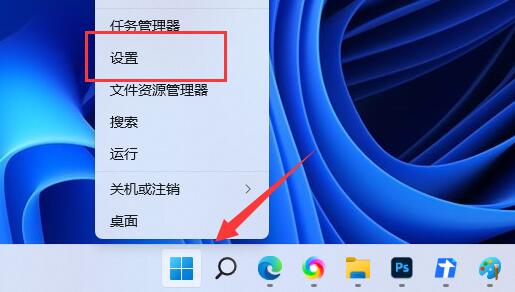 2、Windows 设置窗口,右侧找到并点击最底下的【系统信息(设备规格,重命名电脑,Windows 规格)】。 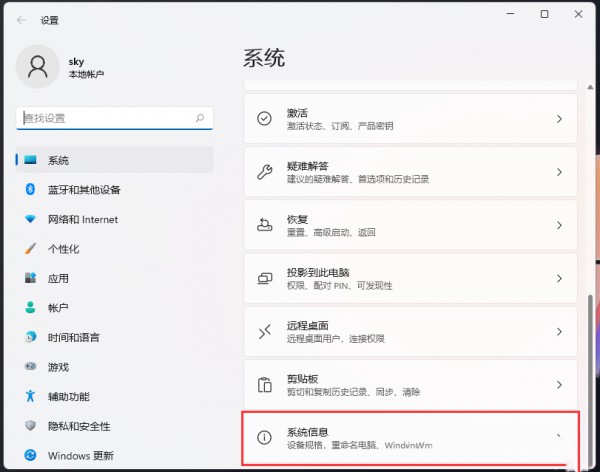 3、Windows 规格下就可以查看到Win11系统的版本,一般情况下,使用家庭版的Win11系统,是没有gpedit.msc的。 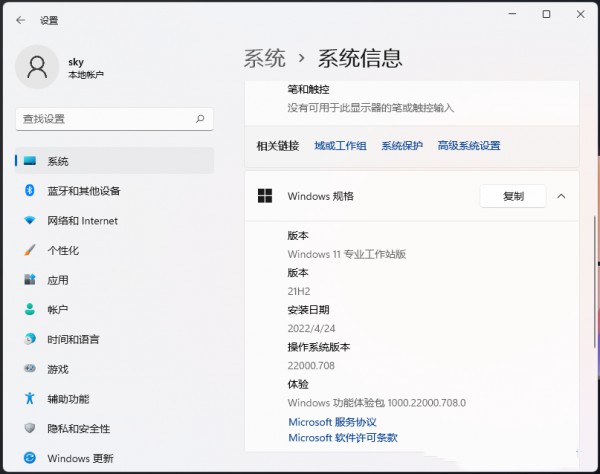 如果是Win11家庭版,也可以通过以下方法启用gpedit.msc 1、按 Win + S 组合键,或点击任务栏上的搜索图标。 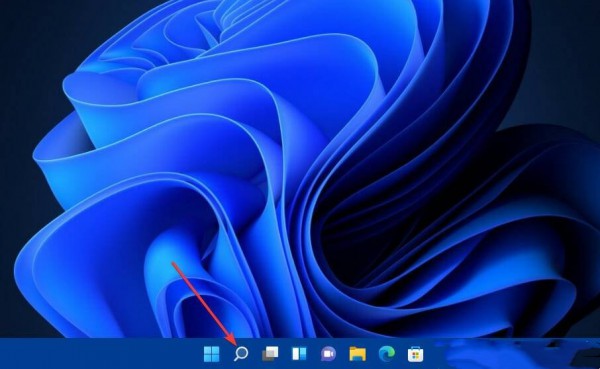 2、搜索框中,输入记事本。 3、从搜索结果中,选择打开记事本应用。 4、然后向记事本输入以下批处理文件代码: @echo off pushd %~dp0″ dir /b %SystemRoot%servicingPackagesMicrosoft-Windows-GroupPolicy-ClientExtensions-Package~3*.mum>List.txt dir /b %SystemRoot%servicingPackagesMicrosoft-Windows-GroupPolicy-ClientTools-Package~3*.mum >>List.txt for /f %%i in (‘findstr /i 。 List.txt 2^>nul’) do dism /online /norestart /add-package:%SystemRoot%servicingPackages%%i pause 5、记事本中,批处理文件代码。 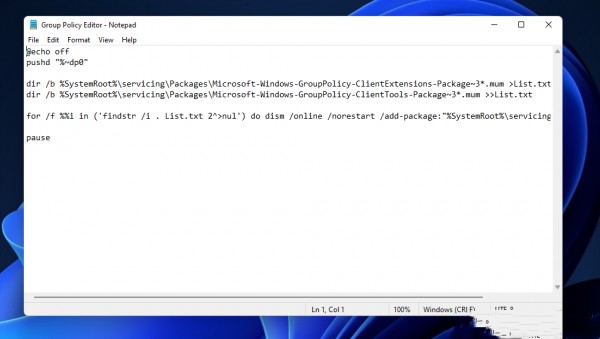 6、点击记事本左上角的文件。 7、打开的下拉项中,选择另存为。 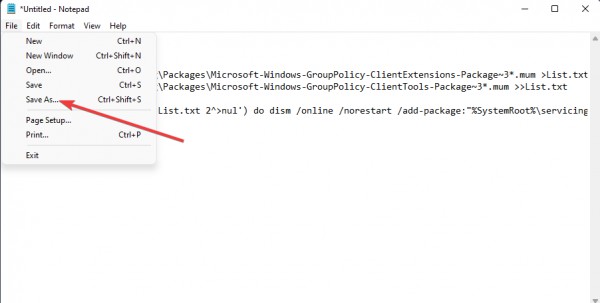 8、接着,从保存类型,找到并选择所有文件选项。 9、文件名文本框中,输入 Editor.bat 。 10、选择另存为桌面。 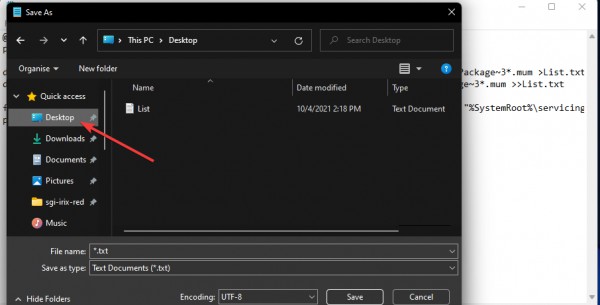 11、点击窗口上的保存。 12、在桌面,右键点击刚才创建好的批处理文件,打开的菜单项中,选择以管理员身份运行。 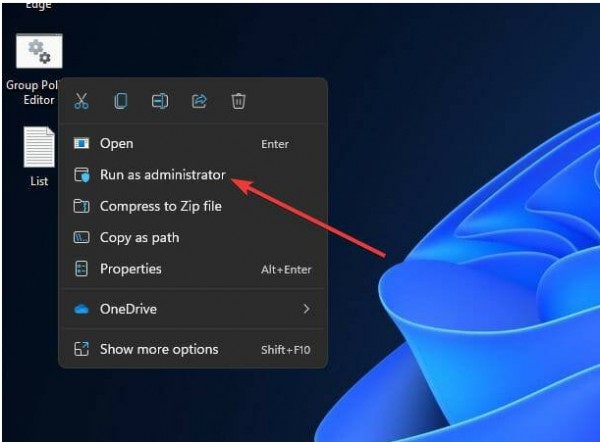 13、如果UAC提示打开,请选择是。 14、最后,等批处理文件的命令执行完成后,就可以关闭该窗口了。 以上就是win11本地组策略编辑器提示错误解决方法?的全部内容,望能这篇win11本地组策略编辑器提示错误解决方法?可以帮助您解决问题,能够解决大家的实际问题是软件自学网一直努力的方向和目标。 |
|
|